Comment supprimer un compte de messagerie Yahoo sur l'iPhone
Il est très facile de créer un nouveau compte de messagerie avec des fournisseurs populaires comme Yahoo, Gmail, Hotmail ou Outlook. Donc, si vous rencontrez un problème avec un compte Yahoo Mail existant sur votre iPhone et que vous êtes passé à un nouveau fournisseur, vous n'utiliserez peut-être plus l'ancien compte Yahoo.
Mais vous recevez probablement toujours des e-mails vers ce compte, que vous ne souhaitez plus voir sur votre iPhone. Et si vous rencontrez des problèmes d'espace de stockage sur votre iPhone, la suppression du compte Yahoo que vous n'utilisez plus peut être un moyen simple de libérer de l'espace. Suivez donc notre tutoriel ci-dessous pour savoir comment supprimer ce compte Yahoo de votre iPhone.
Si vous manquez d'espace, consultez notre guide pratique sur la suppression d'éléments de l'iPhone.
Supprimer Yahoo Email d'un iPhone
Les étapes ci-dessous ont été effectuées dans iOS 7 sur un iPhone. Le processus est presque identique sur les versions antérieures d'iOS, mais votre écran sera différent des images ci-dessous. Si votre iPhone est compatible avec iOS 7, vous pouvez lire cet article pour savoir comment effectuer une mise à jour vers iOS 7.
Notez que la suppression de votre compte de messagerie Yahoo de votre iPhone ne supprimera pas votre compte de messagerie Yahoo. Vous pourrez toujours y accéder à partir d'un navigateur Web ou d'autres appareils sur lesquels le compte est synchronisé.
Étape 1: appuyez sur l'icône Paramètres .
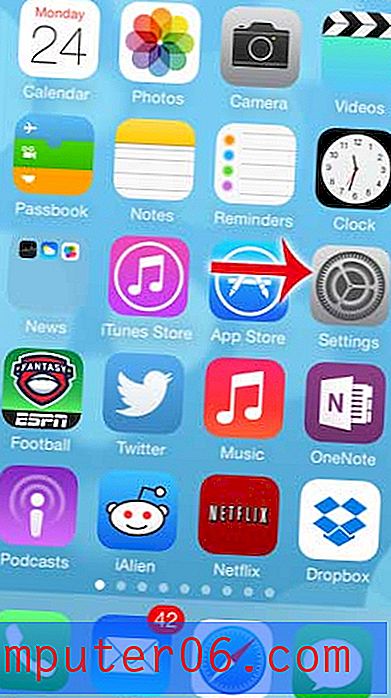
Étape 2: faites défiler vers le bas et appuyez sur le bouton Mail, Contacts, Calendriers .
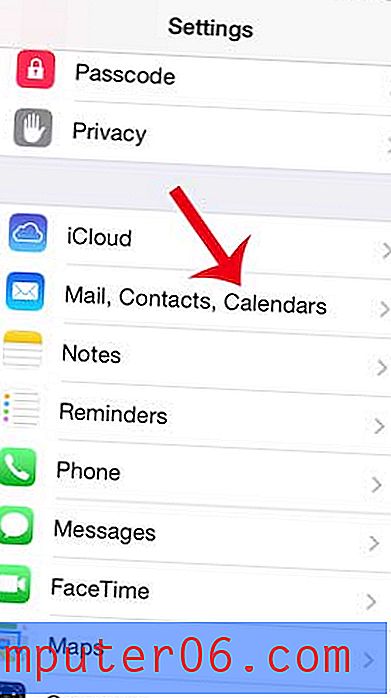
Étape 3: Sélectionnez le compte Yahoo que vous souhaitez supprimer.
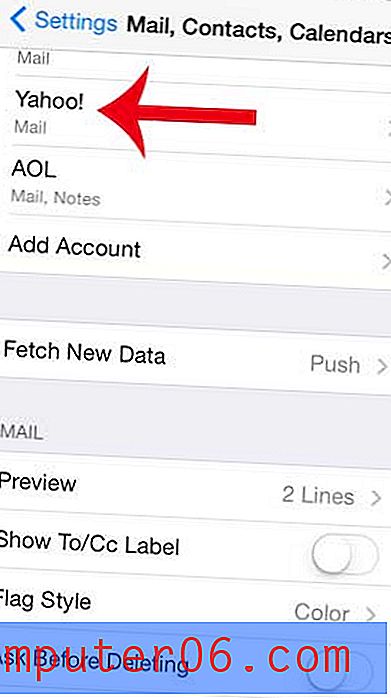
Étape 4: appuyez sur le bouton Supprimer le compte .
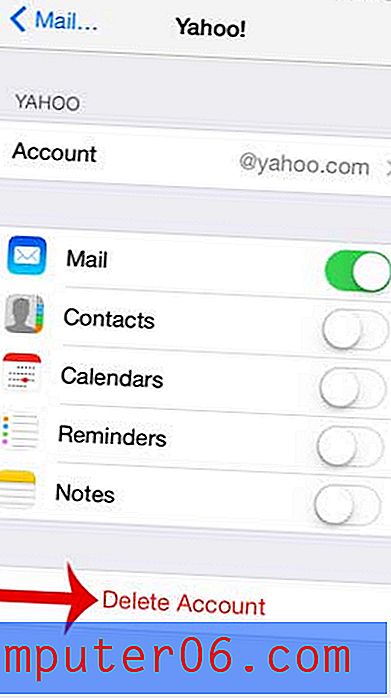
Étape 5: Appuyez à nouveau sur le bouton Supprimer le compte pour confirmer que vous souhaitez supprimer votre compte Yahoo Mail de l'iPhone.
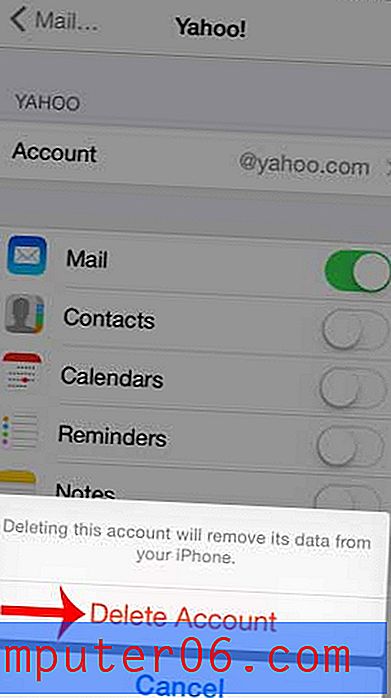
Supprimez-vous votre compte Yahoo Mail parce que vous êtes passé à Gmail? Cet article vous montrera comment ajouter votre compte Gmail à l'iPhone.



